Wśród najczęściej zadawanych pytań dotyczących systemu operacyjnego Windows poproś o pomoc w otwieraniu pliku JAR na komputerze. Ponieważ normalną metodą większość ludzi nie może tego zrobić. Dzisiaj porozmawiamy o tym, jak otworzyć lub uruchomić plik JAR w systemie Windows za pomocą CMD lub wiersz poleceń ten
JAR to forma ekspansji opracowany wyłącznie przez język programowanie Jawa które są po prostu wykonywalnymi aplikacjami, których można używać na komputerze.
Podobnie to rozszerzenie pozwala na archiwizację lub zbieranie programów opracowanych w tym języku, z tą zaletą, że żaden rodzaj informacji nie zostanie utracony w procesie.
Aby otworzyć plik JAR, musisz mieć zainstalowany interpreter Java. Ponieważ jako jedyni mogą kompilować pliki, a tym samym uruchamiać określony program.
W systemie Windows zamów tę pracę CMD jest najbezpieczniejszą i najskuteczniejszą opcją, aby to osiągnąć. Istnieje jednak wiele sposobów na uruchomienie tego typu pliku.
Jeśli więc chcesz dowiedzieć się więcej o różnych sposobach otwierania budynków Java za pośrednictwem systemu operacyjnego Microsoft, czytaj dalej ten artykuł.
Instrukcje otwierania pliku JAR za pomocą wiersza poleceń (CMD)
Wiersz polecenia jest rozpoznawany jako małe czarne okno w systemie Windows, które umożliwia wprowadzanie „kodów” lub poleceń w celu wykonania określonej konfiguracji, zadania lub programu.
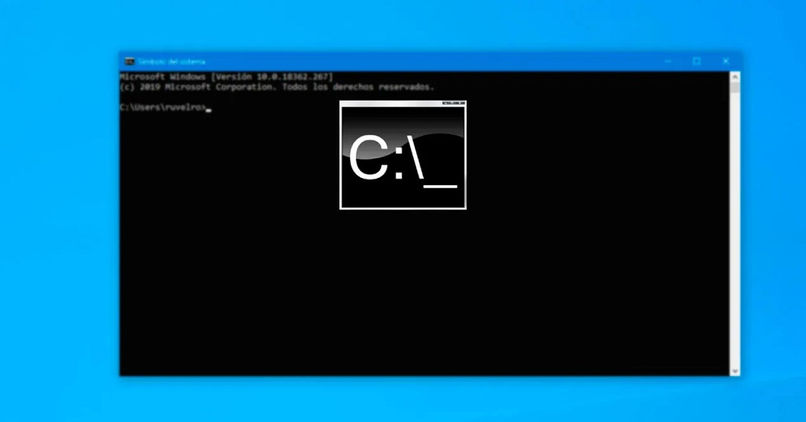
Jeśli chodzi o Javę, stała się językiem, który wszedł najbardziej. Prawdopodobnie nawet pod każdym względem związane z rozwojem biznesowym i wizualnym urządzenia, konsole, centra danych, internet i wiele więcej. Ten język ma duży wpływ na możliwość łatwego uruchamiania na dowolnej platformie. Obejmuje Windows, Mac OS, Freeware i iOS android bez problemu.
Dlatego wykonanie takiego pliku nie stanowi problemu w systemach operacyjnych takich jak m.in. Szkło, ponieważ ten język jest jego częścią.
Krok po kroku
Jak wcześniej wspomniano, wiersz poleceń lub CMD umożliwia uruchamianie konfiguracji i poleceń jako administrator komputera. Tak więc otwarcie pliku JAR jest tam opcją.
Dzięki kombinacji klawiszy „Windows + X”, otworzy okno na ekranie komputera, w którym możesz wybrać tę przydatną metodę, aby otworzyć go jako „Administrator”.
Istnieją dwa sposoby otwierania kolekcji Java: pierwszy to metoda natychmiastowa, którą wykonuje się za pomocą polecenia „ java ’-jar c: ścieżka do pliku .jar ”.
Oczywiście aspekty takie jak „C:” i „Filepath.jar” muszą się zmienić z dokładnego adresu, pod którym przechowywana jest galeria, a także nazwy, pod którą jest przechowywana na komputerze. Druga metoda wymaga dwóch monitów o kod. Rzeczywiście, wskazania są dokonywane oddzielnie.
Zacznij więc od otwarcia przestrzeni, w której przechowywany jest plik, za pomocą polecenia „ Płyta CD / ” Oto adres pliku. Następnie wprowadź nazwę pliku JAR za pomocą „ java ’-jar nazwa_pliku.jar ”. Naciśnij klawisz „Enter”, aby automatycznie otworzyć zawartość. Możesz więc otworzyć plik JAR w systemie Windows za pomocą CMD.
Inne sposoby otwierania pliku JAR z systemu Windows
Jeśli pliki zostały skompilowane ze środowiska graficznego, po prostu kliknij przycisk Start systemu Windows, aby uzyskać dostęp do sekcji Windows.
W oknie, które otworzy się na ekranie komputera, będziesz mógł przejść do ścieżki przechowywania, w której znajduje się plik JAR. Po tym, kliknij go dwukrotnie i uruchom automatycznie ten

Z drugiej strony wersje te mogą być uruchamiane przez przeglądarki. Aby go otworzyć, po prostu kliknij link, aby go uruchomić.
Z punktu widzenia dewelopera tego rodzaju rozszerzenie, aby zagwarantować informację, że będzie uruchomić w programie To wielka zaleta, którą oferuje tylko Java.
Więc jeśli masz któreś z tych rozszerzeń na swoim komputerze, teraz wiesz kilka opcji są sugerowane Otwórz je w zaciszu okien ten Nawet na Androidzie są sposoby, aby otwórz wszystkie typy plików ten